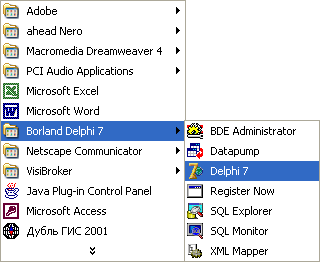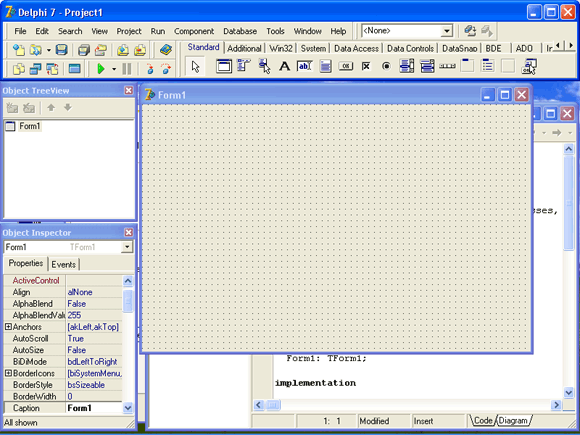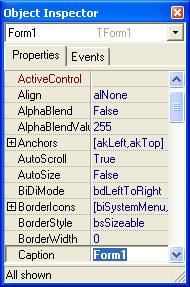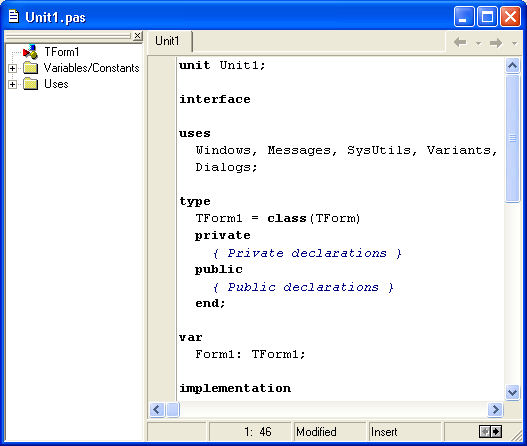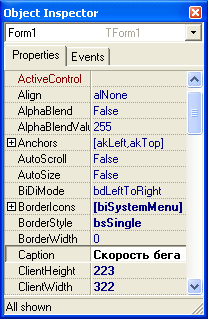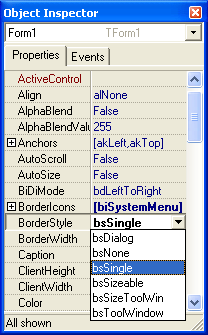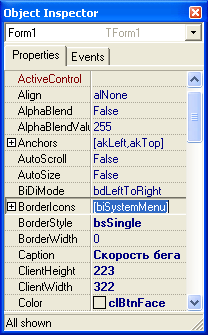Заглавная страница Избранные статьи Случайная статья Познавательные статьи Новые добавления Обратная связь FAQ Написать работу КАТЕГОРИИ: ТОП 10 на сайте Приготовление дезинфицирующих растворов различной концентрацииТехника нижней прямой подачи мяча. Франко-прусская война (причины и последствия) Организация работы процедурного кабинета Смысловое и механическое запоминание, их место и роль в усвоении знаний Коммуникативные барьеры и пути их преодоления Обработка изделий медицинского назначения многократного применения Образцы текста публицистического стиля Четыре типа изменения баланса Задачи с ответами для Всероссийской олимпиады по праву 
Мы поможем в написании ваших работ! ЗНАЕТЕ ЛИ ВЫ?
Влияние общества на человека
Приготовление дезинфицирующих растворов различной концентрации Практические работы по географии для 6 класса Организация работы процедурного кабинета Изменения в неживой природе осенью Уборка процедурного кабинета Сольфеджио. Все правила по сольфеджио Балочные системы. Определение реакций опор и моментов защемления |
Тема роботи: знайомство з середовищем програмування Delphi.Содержание книги
Поиск на нашем сайте
Мета роботи: Ознайомитися з основними об¢єктами DELPHI та засобами їх створення. Рекомендована література: 1. Симонович С.В., Евсеев Г.А. Занимательное программирование:Delphi. – М.: АСТ-Пресс Книга; Издательство «Развитие», 2003. – 368 с. 2. Кен Хендерсон. Руководство Разработчика баз данных в Delphi 2. – К. Диалектика, 1997, - 543 с.
Хід виконання лабораторної роботи. При виконанні лабораторної роботи необхідно уважно вивчити теоретичні відомості, ознайомитися з середовищем програмування Delphi та відповісти на контрольні запитання у звіті дл лабораторної роботи. Теоретичні відомості. Delphi — це середовище швидкої розробки, у якій як мову програмування використовується мова Delphi. Borland Delphi 7 Studio дозволяє створювати самі різні програми: від найпростіших одновіконних додатків до програм керування розподіленими базами. До складу пакета включені різноманітні утиліти, що забезпечують роботу з базами даних, XML-документами, створення довідкової системи, рішення інших задач. Відмінною рисою сьомої версії є підтримка технології.NET. Borland Delphi 7 Studio може працювати в середовищі операційних систем від Windows 98 до Windows XP. Особливих вимог, по сучасних мірках, до ресурсів комп'ютера пакет не пред'являє: процесор повинний бути типу Pentium або Celeron з тактовою частотою не нижче 166 МГц (рекомендується Pentium II 400 МГц), оперативної пам'яті - 128 Мбайт (рекомендується 256 Мбайт), достатня кількість вільного дискового простору (для повної установки версії Enterprise необхідно приблизно 475 Мбайт). Початок роботи Запускається Delphi звичайним образом, тобто вибором з меню Borland Delphi 7 команди Delphi 7 (рис. 1).
Рис. 1. Запуск Delphi Вид екрана після запуску Delphi трохи незвичайний (рис.2). Замість одного вікна на екрані з'являються п'ять: · головне вікно — Delphi 7; · вікно стартової форми — Form 1; · вікно редактора властивостей об'єктів — Object Inspector; · вікно перегляду списку об'єктів — Object TreeView; · вікно редактора коду — Unitl.pas. Вікно редактора коду майже цілком закрито вікном стартової форми.
Рис. 2. Вид екрана після запуску Delphi У головному вікні (рис. 3) знаходиться меню команд, панелі інструментів і палітра компонентів.
Рис. 3. Головне вікно Вікно стартової форми (Forml) являє собою заготівлю головного вікна розроблювального додатка. Вікно Object Inspector (рис. 4) — вікно редактора властивостей об'єктів - призначено для редагування значень властивостей об'єктів. У термінології візуального проектування об'єкти — це діалогові вікна й елементи керування (поля введення і виведення, вид, положення і поводження об'єкта. Наприклад, властивості width і Height задають розмір (ширину і висоту) форми, властивості тор і Left — положення форми на екрані, властивість caption — текст заголовка. У вікні редактора коду (рис. 5), яких можна побачити, відсунувши убік вікно форми, треба набирати текст програми. На початку роботи над новим проектом це вікно редактора коду містить сформований Delphi шаблон програми.
Рис. 4. На вкладці Properties перераховані властивості об'єкта і зазначені їхні значення
Рис. 5. Вікно редактора коду Для початку роботи над новою програмою запустіть Delphi. Якщо ви вже працюєте в середовищі розробки й у вас завантажений інший проект, виберіть у меню File (Файл) команду New | Application (Створити | Додаток). Форма Робота над новим проектом, як у Delphi називається додаток, що розробляється, починається зі створення стартової форми. Так на етапі розробки програми називають діалогові вікна. Стартова форма створюється шляхом зміни значень властивостей форми Form1 і додавання до форми необхідних компонентів (полів введення і виведення тексту, командних кнопок). Властивості форми (табл.1) визначають її зовнішній вигляд: розмір, положення на екрані, текст заголовка, вид рамки. Для перегляду і зміни значень властивостей форми і її компонентів використовується вікно Object Inspector. У верхній частині вікна Object Inspector зазначене ім'я об'єкта, значення властивостей якого відображається в даний момент. У лівому стовпчику вкладки Properties (Властивості) перераховані властивості об'єкта, а в правої — зазначені їхні значення. Таблиця 1. Властивості форми (об'єкта Tform)
При створенні форми в першу чергу варто змінити значення властивості caption (Заголовок). Форма — це звичайне вікно. Тому його розмір можна змінити точно так само, як розмір будь-якого іншого вікна, тобто захопленням і переміщенням (за допомогою миші) границі. По закінченні переміщення границь автоматично зміняться значення властивостей Height і width. Вони будуть відповідати встановленому розмірові форми.
Рис. 6. Установка значення властивості шляхом уведення значення Положення діалогового вікна на екрані після запуску програми відповідає положенню форми під час її розробки, що визначається значенням властивостей тор (відступ від верхньої границі екрана) і Left (відступ від лівої границі екрана). Значення цих властивостей також можна задати шляхом переміщення вікна форми за допомогою миші. При виборі деяких властивостей, наприклад, Borderstyle, праворуч від поточного значення властивості з'являється значок списку, що розкривається. Очевидно, що значення таких властивостей можна задати шляхом вибору зі списку (рис. 7). Деякі властивості є складними, тобто їхнє значення визначається сукупністю значень інших уточнюючих властивостей. Перед іменами складних властивостей стоїть значок "+", при клацанні на якому розкривається список уточнюючих властивостей (рис. 8). Наприклад, властивість BorderIcons визначає, які кнопки керування вікном будуть доступні під час роботи програми. Так, якщо властивості biMaximize привласнити значення False, то під час роботи програми кнопки Розгорнути в заголовку вікна не буде.
Рис. 7. Установка значення властивості шляхом вибору зі списку
Рис. 8. Розкритий список вкладених властивостей складної властивості BorderIcons Поруч зі значеннями деяких властивостей відображається командна кнопка з трьома крапками. Це значить, що для завдання значення властивості можна скористатися додатковим діалоговим вікном. Наприклад, значення складної властивості Font можна задати шляхом безпосереднього введення значень уточнюючих властивостей, а можна скористатися стандартним діалоговим вікном вибору шрифту. В іменах деяких властивостей є крапка. Це значить, що треба задати значення уточнюючої властивості.
|
|||||||||||||||||||||||||||||||||
|
Последнее изменение этой страницы: 2016-04-18; просмотров: 308; Нарушение авторского права страницы; Мы поможем в написании вашей работы! infopedia.su Все материалы представленные на сайте исключительно с целью ознакомления читателями и не преследуют коммерческих целей или нарушение авторских прав. Обратная связь - 18.119.132.80 (0.006 с.) |